T 固定资产操作手册
固定资产业务操作手册
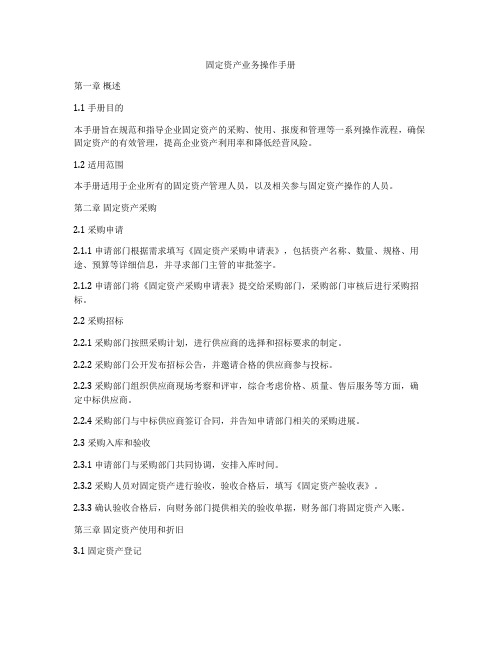
固定资产业务操作手册第一章概述1.1 手册目的本手册旨在规范和指导企业固定资产的采购、使用、报废和管理等一系列操作流程,确保固定资产的有效管理,提高企业资产利用率和降低经营风险。
1.2 适用范围本手册适用于企业所有的固定资产管理人员,以及相关参与固定资产操作的人员。
第二章固定资产采购2.1 采购申请2.1.1 申请部门根据需求填写《固定资产采购申请表》,包括资产名称、数量、规格、用途、预算等详细信息,并寻求部门主管的审批签字。
2.1.2 申请部门将《固定资产采购申请表》提交给采购部门,采购部门审核后进行采购招标。
2.2 采购招标2.2.1 采购部门按照采购计划,进行供应商的选择和招标要求的制定。
2.2.2 采购部门公开发布招标公告,并邀请合格的供应商参与投标。
2.2.3 采购部门组织供应商现场考察和评审,综合考虑价格、质量、售后服务等方面,确定中标供应商。
2.2.4 采购部门与中标供应商签订合同,并告知申请部门相关的采购进展。
2.3 采购入库和验收2.3.1 申请部门与采购部门共同协调,安排入库时间。
2.3.2 采购人员对固定资产进行验收,验收合格后,填写《固定资产验收表》。
2.3.3 确认验收合格后,向财务部门提供相关的验收单据,财务部门将固定资产入账。
第三章固定资产使用和折旧3.1 固定资产登记3.1.1 申请部门负责填写《固定资产登记表》,包括资产名称、型号、购置日期、数量、价值等信息,并经部门主管审核签字。
3.1.2 申请部门将《固定资产登记表》提交给资产管理部门,资产管理部门审核后进行登记。
3.2 固定资产使用3.2.1 物业管理部门根据《固定资产登记表》,对固定资产进行保管、维护和日常巡检。
3.2.2 申请部门对固定资产进行日常使用,确保资产的正常运转和安全使用。
3.3 折旧核算3.3.1 财务部门按照折旧政策,对固定资产进行折旧核算。
3.3.2 财务部门每月折旧核算后,填写《固定资产折旧表》,记录固定资产折旧情况。
固定资产操作手册.
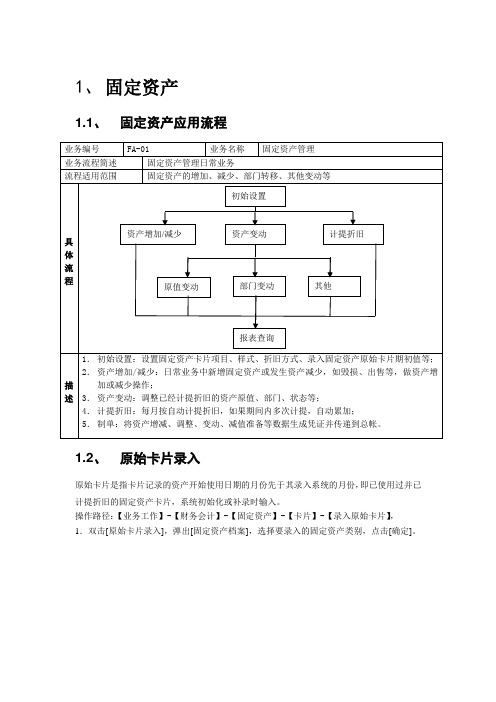
1、固定资产1.1、固定资产应用流程1.2、原始卡片录入原始卡片是指卡片记录的资产开始使用日期的月份先于其录入系统的月份,即已使用过并已计提折旧的固定资产卡片,系统初始化或补录时输入。
操作路径:【业务工作】-【财务会计】-【固定资产】-【卡片】-【录入原始卡片】,1.双击[原始卡片录入],弹出[固定资产档案],选择要录入的固定资产类别,点击[确定]。
2.进入固定资产卡片空白录入界面。
3.按业务录入固定资产卡片并保存。
1.3、资产增加"资产增加"即新增加固定资产卡片,在系统日常使用过程中,可能会购进或通过其他方式增加企业资产,该部分资产通过"资产增加"操作录入系统。
当固定资产开始使用日期的会计期间=录入会计期间时,才能通过"资产增加"录入。
操作路径:【业务工作】-【财务会计】-【固定资产】-【卡片】-【资产增加】,1.双击[资产增加],弹出[固定资产档案],选择要录入的固定资产类别,点击[确定]。
2.进入固定资产卡片空白录入界面,在录入界面按业务录入固定资产卡片。
资产在使用过程中,总会由于各种原因,如毁损、出售、盘亏等,退出企业,该部分操作做"资产减少"。
操作路径:【业务工作】-【财务会计】-【固定资产】-【资产处置】-【资产减少】,1.双击[资产减少]进入资产减少操作窗口,在卡片编号选项中,可以选择原有的固定资产卡片档案,选择要做资产减少的卡片。
2.点击[增加]按钮,选择减少方式,点击[确定]按钮。
1.5、资产变动资产在使用过程中,发生资产重新估价、增加补充设备或改良设备、根据实际价值调整原来的暂估价值、原记固定资产价值有误等等业务时,可以做对应的资产变动来实现:操作路径:【业务工作】-【财务会计】-【固定资产】-【变动单】,下面以原值增加为例进行操作说明:1.双击[原值增加],出现固定资产变动单,在单中录入增加金额,变动原因等内容,点击[保存]按钮即可。
固定资产操作手册
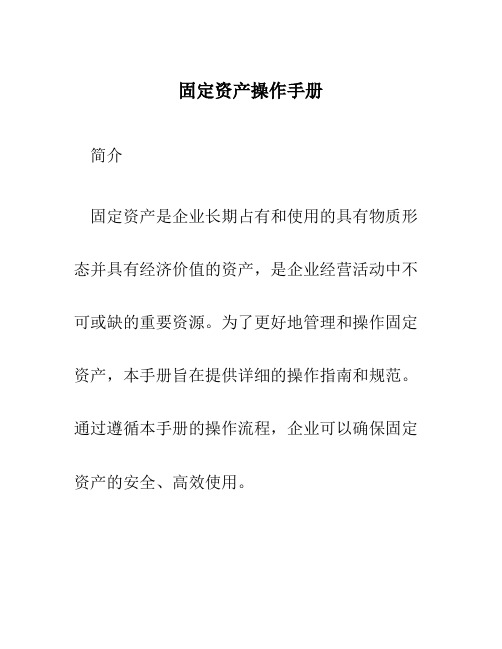
固定资产操作手册简介固定资产是企业长期占有和使用的具有物质形态并具有经济价值的资产,是企业经营活动中不可或缺的重要资源。
为了更好地管理和操作固定资产,本手册旨在提供详细的操作指南和规范。
通过遵循本手册的操作流程,企业可以确保固定资产的安全、高效使用。
目录• 1. 固定资产登记• 2. 固定资产购置与报废• 3. 固定资产维护和保养• 4. 固定资产盘点• 5. 固定资产处置• 6. 固定资产审核和审批1. 固定资产登记固定资产登记是指对企业的固定资产进行详细、准确的登记和记录。
每个固定资产都应该有唯一的标识号,并且需要登记以下信息:•资产名称•资产编号•规格型号•购置日期•购买价格•存放地点•使用部门登记的目的是为了方便后续对固定资产的管理和监控,并能够及时进行固定资产的购置、报废、维修和处置等操作。
2. 固定资产购置与报废2.1 固定资产购置固定资产购置是指企业对新资产进行购买和采购的过程。
在进行固定资产购置时需要注意以下几点:1.需要明确购置资产的需求,包括资产的种类、数量和规格等。
2.需要进行供应商的评价和选择,选择有良好信誉和价格合理的供应商。
3.需要制定购置计划,并进行审批和预算安排。
4.购置完成后,需要及时进行固定资产的登记和入账。
2.2 固定资产报废固定资产报废是指企业对不再使用或者已达到使用寿命的资产进行处理和淘汰。
在进行固定资产报废时需要注意以下几点:1.需要对资产进行评估,确定是否可以进行报废处理。
2.需要编制报废申请,明确报废的原因和处理方式。
3.报废的固定资产需要进行清理,并及时更新资产登记簿。
4.需要制定固定资产报废管理制度,并进行相关监督和审核。
3. 固定资产维护和保养固定资产的维护和保养是保证资产正常运转和延长使用寿命的重要措施。
在进行固定资产维护和保养时需要注意以下几点:1.需要建立固定资产维护计划,明确维护的周期和内容。
2.维护人员需要进行工作记录和报告,及时反馈资产维护情况。
T固定资产操作手册

用友E R P-T6固定资产使用手册一、进入用友ERP系统1、单击Windows窗口左下角“开始”,在弹出的菜单中点击“程序”——“用友T6 系列管理软件”——“T6企业门户”,如图1所示。
图12、如图2所示,进入用友软件登录界面,在第一次登录时则需要选择服务端的服务器名称,输入操作员密码,选择工作账套,单击“确定”,进入系统。
图23、登陆系统后会看到如图3所示的工作界面。
图3二、固定资产管理操作1、进入固定资产系统界面双击“财务会计”-“固定资产”,进入固定资产显示界面,首次登陆要进行初始化设置.如下图点下一步选择启用的月份选择对应的折旧信息编码方式点完成后提示2、固定资产初始设置部门对应折旧科目的设置2.1.1点击“设置”-“部门对应折旧科目”,进入如图5所示的工作界面。
图52.1.2在界面左侧的部门编码目录中选择相应的部门,在界面右侧点击单张视图。
2.1.3点击“修改”按钮,录入该部门的对应折旧科目,单击“保存”按钮,完成折旧科目的录入。
固定资产类别设置2.2.1点击“设置”-“资产类别”,出现如图7所示工作界面。
图72.2.2单击“增加”,录入类别名称(如房屋及建筑物)、使用年限、净残值率。
依次增加,直至资产类别分类结束。
如图8所示。
图83. 固定资产卡片操作录入原始卡片3.1.1点击“卡片”-“录入原始卡片”,出现如图9所示的界面。
图93.1.2选择相应的资产类别,单击“确定”,进入如图10所示的界面。
图103.1.3录入或参照选择固定资产名称、类别名称、使用部门、原值、累计折旧等项目,单击“保存”,完成该张卡片的录入。
固定资产增加3.2.1单击“资产增加”,出现如图11所示的界面。
图113.2.2选择固定资产所属的资产类别,点击“确定”。
出现如图12所示的工作界面。
图123.2.3录入或参照选择各个项目的内容。
录入结束单击“保存”,保存录入的卡片。
4、固定资产月末处理计提本月折旧点击“处理”-“计提本月折旧”,出现如图13、图14所示的作界面。
用友T3固定资产操作过程(图片演示)

【操作要求】以系统管理员Admin的身份注册“系统管理”后,引入Y6-03账套文件。
在2010年1月10日,以001号操作员(密码为空)的身份打开603账套的固定资产管理系统。
1.设置账套参数(未给定的辅助内容不需要输入)603账套固定资产管理系统的启用年月为“2010年1月”,固定资产采用“年数总和法”计提折旧,折旧汇总分配周期为一个月;当“月初已计提月份=可使用月份-1”时将剩余折旧全部提足。
固定资产编码方式为“2-1-1-2”;固定资产编码方式采用自动编码方法“部门编号+序号”;序号长度为“5”。
要求固定资产管理系统与财务管理系统进行对账;固定资产对账科目为“1601固定资产”;累计折旧对账科目为“1602累计折旧”;对账不平衡的情况下不允许固定资产月末结账。
2.设置资产类别资产类别如下:点击点击点击点击点击点击点击3.设置部门对应折旧科目┏━━━━━━━┳━━━━━━━━━━┓ ┃ 部门名称 ┃ 折旧科目 ┃ ┣━━━━━━━╋━━━━━━━━━━┫ ┃ 财务部 ┃ 管理费用(6602) ┃ ┣━━━━━━━╋━━━━━━━━━━┫ ┃ 销售部 ┃ 销售费用(6601) ┃ ┣━━━━━━━╋━━━━━━━━━━┫ ┃ 综合部 ┃ 管理费用(6602) ┃ ┗━━━━━━━┻━━━━━━━━━━┛点击点击点击4.设置增减方式┏━━━━━━━━━┳━━━━━━━━━━━━┓┃增减方式名称┃对应入账科目┃┣━━━━━━━━━╋━━━━━━━━━━━━┫┃直接购入┃1002,银行存款┃┣━━━━━━━━━╋━━━━━━━━━━━━┫┃盘盈┃1606,固定资产清理┃┣━━━━━━━━━╋━━━━━━━━━━━━┫┃出售┃1606,固定资产清理┃┣━━━━━━━━━╋━━━━━━━━━━━━┫┃毁损┃1606,固定资产清理┃┗━━━━━━━━━┻━━━━━━━━━━━━┛点击点击1点击2 点击1完成5.录入原始卡片点击1 点击1点击1点击16.增加资产2010年1月10日购买“联想——天籁”笔记本一台,交付综合部使用,预计使用年限为5年,原值为8 000元,净残值为4%。
固定资产系统操作手册(修改)

固定资产系统操作手册固定资产系统的操作流程如下:1.初始化设置2.资产类别3.增减方式4.卡片项目设置5.卡片格式设计6.原始卡片录入7.日常处理8.期末处理1. 初始化设置2.资产类别上机操作:此项设置是为输入所有的固定资产类别,操作步骤如下:单击【基础设置】菜单下的【资产类别设置】,单击【增加】,输入各类别固定资产的相关信息。
然后单击【保存】。
在输入下一级固定资产时,必须将鼠标点击其上级类别,再单击【增加】,修改下一级固定资产时,鼠标单击固定资产科目,再单击【修改】,输入要修改的项然后【保存】。
3.增减方式单击【基础设置】菜单下的【增减方式】,进入增尖方式目录表当要增加增减方式时,鼠标单击增加/减少方式,输入要增加/减少方式的名称及入账科目,点击【保存】既可当要修改增减方式时,鼠标单击增加/减少方式的目录,然后点击【修改】,修改完后点击【保存】。
4.卡片项目设置卡片项目定义上机操作:单击【基础设置】-【卡片项目定义】,进入上图所示界面,在右边的【项目列表】中,系统将所有的项目分为两类,一类叫系统项目,是由系统规定的项目;另一类叫自定义项目,由用户根据需要加入系统定义的卡片没有的项目,其操作步骤如下:先将光标移至自定义项目,然后单击【增加】按纽,输入要加入的项目,最后单击【保存】按纽即可。
自定义输入的项目将在卡片样式图框右边的自定义项目中列示出来。
5.卡片格式设计卡片式样定义操作:【卡片样式定义】主要定义固定资产卡片的格式,操作步骤如下:单击【基础设置】-【卡片样式定义】,然后单击【增加】,系统会提示【是否以当前样式建立新的卡片样式】,选择【是】。
单击【编辑】-【项目移入】,可将在【卡片项目定义】中定义的自定义项目插入到卡片格式中,也可用鼠标直接将自定义项目拖入卡片格式中。
单击【格式】,可以对卡片格式进行对齐、字体、增删行和列等一系列操作。
在卡片样式名称的长条框中输入所定义的卡片格式名称,如【通用格式1】等。
固定资产操作手册
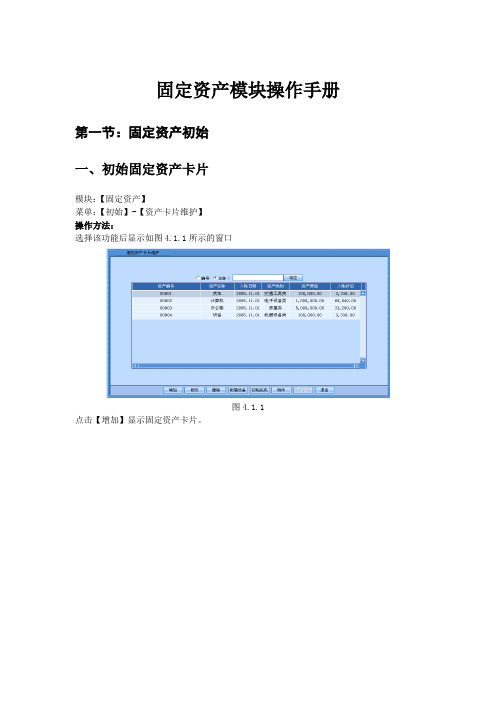
固定资产模块操作手册第一节:固定资产初始一、初始固定资产卡片模块:【固定资产】菜单:【初始】-【资产卡片维护】操作方法:选择该功能后显示如图4.1.1所示的窗口图4.1.1点击【增加】显示固定资产卡片。
图4.1.21)进入该功能后,输入资产编号、名称。
2)选择了资产类别后,折旧方法、使用年限、使用月份,残值率会自动显示类别定义时设置的该类固定资产的默认值,但仍可以修改,使用月份会自动根据使用年限*12算出。
3)资产状态、资产来源、资产用途、所属部门只需要从已经设置好的内容中选择即可,【所属部门】表示固定资产折旧计入的部门,如果该固定资产的折旧由多个部门承担,则【所属部门】填入一个管理部门,保存单据后点击【部门余额初始】,弹出如图4.1.3所示的窗口。
图4.1.3点击【增加】后选择选择各个承担折旧的部门以及录入各部门截至到初始月份为止承担的折旧额。
【使用部门】主要指目前使用该固定资产的部门,主要起标注作用,主要适用于承担折旧的部门和目前使用的部门不同的时候,如果【使用单位】不选,则【使用部门】可选本单位的部门,如果使用单位选择本集团的其他内部单位,则【使用部门】可选【使用单位】的部门,主要适用于集团内部固定资产借用的问题。
4)【入账时间】指该固定资产作为固定资产的日期,月份精确即可,输入完入帐时间后,系统会根据使用期限计算出‘已提月份’5)【资产数量】要求一物一卡,数量默认为16)【资产原值】指固定资产购买时的原值,输入完原值以后系统会根据折旧方法、残值率、已提月份计算出入账折旧,但是可以更改,【入账折旧】表示该固定资产截至到固定资产模块初始月份已经计提的折旧,7)净残值、月折旧率、月折旧额、年折旧率和年折旧额由系统计算出来8)如果固定资产已经计提过减值,需要录入【减值准备】【减值后尚可使用月份】【减值调整时累计折旧】,折旧方法也需要选择减值或变更后的折旧方法。
9)如果固定资产采用工作量法计提折旧,则需要录入【总工作量】和【已完成工作量】10)如果固定资产价值中有需要单独记录的附属设备,可点击【附属设置】按钮,在探出窗口中点击【增加】输入相关信息。
T+操作手册要点

T+操作手册一、基本信息 (3)(一)、常用信息设置 (3)1、部门、员工的添加 (3)2、往来单位的添加 (4)3、存货的添加 (5)4、仓库、计量单位的添加 (6)(二)、收付结算设置、财务信息设置、 (7)1、账号、及会计科目的添加 (8)1、科目期初余额的录入 (9)二、总账 (10)1、总账操作流程 (10)2、凭证的填制 (10)3、期间损益结转 (12)三、固定资产 (14)1、固定资产原始卡片的录入 (14)3、计提固定资产折旧 (17)4、固定资产生成凭证 (18)四、采购管理 (20)(一)、采购流程图 (20)1、下采购订单、进货单、采购发票 (20)2、进货单生成凭证 (22)五、库存核算 (23)(一)、库存核算流程图 (23)1、采购入库单 (23)2、材料领用出库 (24)3、产成品入库单 (25)六、销售管理模块 (25)(一)、根据业务流程设置销售可以先出库后销货、也可以先销货后出库。
(25)1、销货单填制 (26)2、销货单生成凭证 (26)七、业务往来 (26)(一)、业务往来主要进行收付款的核销以及收入费用单的填制往来对账等。
(26)1、收付款单的具体操作 (27)八、现金银行 (27)1、现金银行日记账的录入 (27)2、现金银行日记账生成凭证 (28)九、UFO报表 (28)1、报表模板的设置 (28)2、生成报表数据 (29)十、账簿、单据查询、月末结账。
(31)十一、登陆软件 (31)1、登陆方法(点击桌面图标) (31)2、进入登陆界面(点击进入登陆界面) (32)3、填写操作员登录信息(用户、密码、账套及日期)点击登陆。
(32)4、进入软件界面(操作信息见第一页) (33)一、基本信息(一)、常用信息设置1、部门、员工的添加基础设置→常用信息设置→部门、员工的添加、点击部门→填写部门编码和名称→点击保存并新增、点击员工→填写相应的编码和名称及所属部门→点击保存并新增2、往来单位的添加基础设置→常用信息设置→客户、供应商的添加→添加往来单位分类→再添加往来单位(客户、供应商添加方法一致)注意:带*为必录项3、存货的添加基础设置→常用信息设置→存货→存货分类添加→存货档案添加存货分类的添加注意:存货属性要必须选上、存货档案的添加(新增、录入存货的档案、填写好存货属性、保存即可)4、仓库、计量单位的添加基础设置→常用信息设置→仓库、计量单位的添加计量单位的添加仓库档案的添加(二)、收付结算设置、财务信息设置、1、账号、及会计科目的添加、基本信息设置→收付结算设置、财务信息设置→账号(填好账号名称,选择好账号类型,开户银行录入账号,保存即可)、会计科目的新增→基本信息设置→财务信息设置→勾选一级科目然后新增二级科目保存新增即可。
固定资产操作手册

固定资产操作手册本课程的教学目的学完本课程之后,您能够做好以下事情:●熟练操作固定资产系统模块应用操作流程●了解固定资产模块与其它各模块的区别和联系●了解固定资产模块操作的注意事项及重点,难点●灵活运用固定资产完成日常业务一、固定资产基础设置⏹固定资产管理系统启用前的参数设置⏹可以设置系统的启用期间,及是否与总账系统关联在软件中依次点击:【系统设置】【系统设置】【固定资产管理】【系统参数】如下图所示.二、固定资产新增处理依次点击【财务会计】【固定资产管理】【业务处理】【新增卡片】,如下图所示:双击打开后如下图:依次填入空格内容.(带*号为必填)⏹通过固定资产类别的设置,用户可自定义分类规则,帮助其归类整理大量的固定资产数据。
⏹⏹⏹变动方式指固定资产发生新增、变动或减少的方式,与记账相关。
⏹使用状况是指固定资产当前的使用情况,使用状态将可能决定固定资产是否计提折旧⏹折旧方法定义用于实现系统自动计提折旧,系统根据会计准则和会计学原理,预设了多种折旧法,同时支持自定义折旧方法。
(用户在这里一般设置为第一种平均年限法).⏹参数设置和基础资料都确认完成之后,可以开展已有固定资产的新增卡片录入➢“基本信息”部分的数据主要记录固定资产静态的基础属性,反映出固定资产从哪里来,何时入账,在哪里、作何用等情况注: 1.数据录入过程中,对于必录的数据项目如果没有录入数据,系统会给予提示,并不允许保存,如果此时暂无资料,可以先暂时保存卡片,单击【暂存】即可。
2.由于暂存的卡片资料不全,因此不能在【卡片管理】中查询到,可在下次新增卡片时,在“卡片及变动-新增”界面中单击【暂存记录】,从“暂存记录表”中选择暂存的卡片记录后单击【确定】,系统将会把上次的数据恢复到当前新增界面中,用户可以接着把卡片资料录入完;数据录入完成并检查无误后,单击【保存】,即可完成卡片的录入;3.如果需要继续录入新卡片,可以单击【新增】,系统将刷新当前界面,用户即可开始下一张卡片的录入;卡片录入的操作都完成后,可以单击【确定】,退出卡片录入界面,进入“卡片管理”序时簿中,就可查看到刚才录入的卡片数据。
T6固定资产操作手册
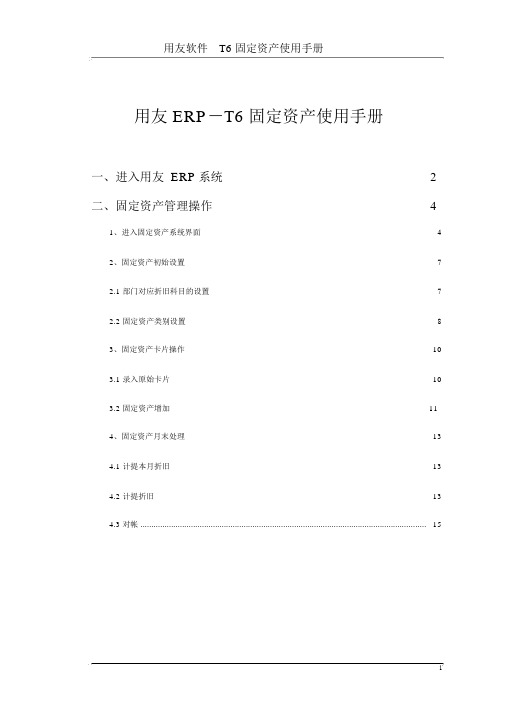
用友软件T6 固定资产使用手册用友 ERP-T6 固定资产使用手册一、进入用友 ERP系统2二、固定资产管理操作41、进入固定资产系统界面 (4)2、固定资产初始设置 (7)2.1 部门对应折旧科目的设置 (7)2.2 固定资产类别设置 (8)3、固定资产卡片操作 (10)3.1 录入原始卡片 (10)3.2 固定资产增加 (11)4、固定资产月末处理 (13)4.1 计提本月折旧 (13)4.2 计提折旧 (13)4.3 对帐 (15)一、进入用友ERP系统1、单击 Windows窗口左下角“开始”,在弹出的菜单中点击“程序”——“用友 T6 系列管理软件”——“ T6 企业门户”,如图1所示。
图 12、如图 2 所示,进入用友软件登录界面,在第一次登录时则需要选择服务端的服务器名称,输入操作员密码,选择工作账套,单击“确定”,进入系统。
图 23、登陆系统后会看到如图 3 所示的工作界面。
图 3二、固定资产管理操作1、进入固定资产系统界面1.1 双击“财务会计”-“固定资产” ,进入固定资产显示界面,首次登陆要进行初始化设置.如下图点下一步选择启用的月份选择对应的折旧信息编码方式点完成后提示2、固定资产初始设置2.1 部门对应折旧科目的设置2.1.1 点击“设置”-“部门对应折旧科目” ,进入如图 5所示的工作界面。
图52.1.2 在界面左侧的部门编码目录中选择相应的部门,在界面右侧点击单张视图。
2.1.3 点击“修改”按钮,录入该部门的对应折旧科目, 单击“保存”按钮,完成折旧科目的录入。
2.2 固定资产类别设置2.2.1 点击“设置”-“资产类别” ,出现如图 7 所示工作界面。
图72.2.2 单击“增加”,录入类别名称(如房屋及建筑物)、使用年限、净残值率。
依次增加,直至资产类别分类结束。
如图8 所示。
图83.固定资产卡片操作3.1 录入原始卡片3.1.1 点击“卡片”-“录入原始卡片”,出现如图9 所示的界面。
t+固定资产操作手册

t+固定资产操作手册T+ 固定资产操作手册一、固定资产的定义及管理1. 固定资产的定义:指企业历时一定时期内为生产经营而购置、建造或开发的具有长期使用价值且预期使用时间超过一年的各种物资资源,包括房屋、土地、机器设备、运输工具、电子设备、家具及软件等。
2. 固定资产的分类:按照经济性质可分为生产设备、运输设备、住房和土地。
按照使用寿命可分为长期固定资产和短期固定资产。
3. 固定资产管理的目的:确保固定资产的安全、保值增值,使之为生产经营服务。
二、固定资产管理的责任1. 固定资产的安全和保值增值是企业的重要资产,应有专人负责固定资产管理。
2. 固定资产管理应该由管理层统一授权,并明确责任人的权责。
3. 企业内部应该设立专门的固定资产管理部门,负责固定资产管理工作。
三、固定资产的日常管理1. 固定资产的登记记录固定资产管理部门应当建立健全固定资产档案,记录固定资产购置合同、验收单、发票等凭证,并且记录固定资产的规格、品种、数量、购置日期、购置价格、使用部门和存放地点等信息。
2. 固定资产的验收和验收单固定资产购置时,应该由专人进行验收并填写验收单,验收单应注明固定资产的规格、品种、数量、购置日期和价格等信息。
3. 固定资产的存放固定资产管理部门应负责保管固定资产,并且规定固定资产的存储地点和存储方式,严防固定资产损坏或遗失。
4. 固定资产的盘点固定资产管理部门应按照规定的时间,对固定资产进行定期盘点,查明固定资产的数量、质量及价值状况,并对固定资产档案作相应的修改。
四、固定资产的更新和淘汰1. 固定资产更新固定资产使用寿命已经到期,无法满足生产经营需要,或先进的设备已经问世,因此应当进行固定资产更新。
2. 固定资产淘汰固定资产报废时,应填制报废审批单,注明报废原因以及报废资产的规格、品种、数量、购置日期及购置价格等信息,并由固定资产管理部门进行统计和备案。
以上是 T+ 固定资产操作手册的内容,希望对企业的固定资产管理有所帮助。
固定资产操作手册
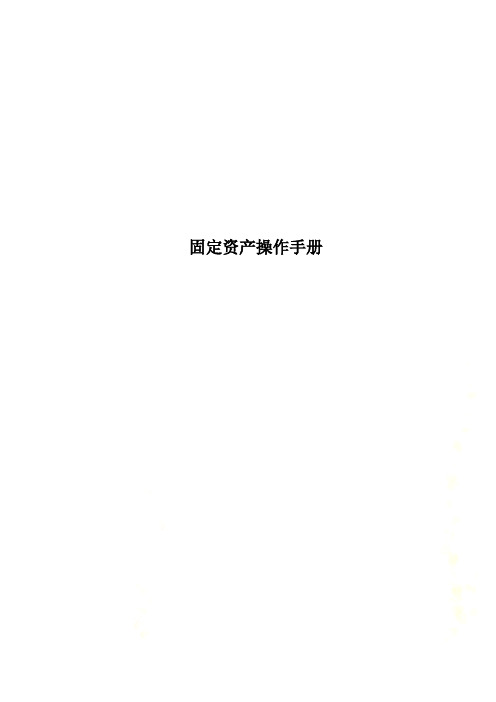
固定资产操作手册1.1固定资产日常处理业务1.1.1概述操作前提:●总账和固定资产系统联用;●固定资产已经结束初始化;●规则定义维护完毕;●单据转换规则维护完毕。
1.1.2日常处理业务案例任务1(固定资产新增):环球深圳彩电厂2007年7月10日新购爱普生打印机2台,每台6,000元,作为固定资产分配给销售部使用,财务部按有关规定登记入账。
任务2(固定资产变动):固定资产行政大楼扩建,原值增加200,000元;固定资产奔驰汽车管理部门变更为财务部。
任务3(固定资产报废):环球深圳彩电厂报废加工机床一台,弃置费用800,残料收入4,000。
任务4(固定资产拆分):环球集团本部将固定资产卡片联想计算机100台,按数量平均拆分为10张卡片。
任务5(固定资产调拨):环球集团本部将方正地电脑5台调入到环球彩电厂任务6(计提减值准备):计提IBM电脑减值准备6000元任务7(固定资产租赁):环球深圳彩电厂向森那美公司签订租赁合同融资性租入原值80,000宝马小轿车一辆,租金每月6,000元,协议押金200,000元。
合同期限5年。
月末进行租金结算。
1.1.3如何处理固定资产增加固定资产的取得,按其来源不同分为:购置、自建、租入、接受捐赠和盘盈的固定资产等,固定资产到达既定地点或完全建造安装后,资产管理部门或者财务部门需将固定资产的各项资料准备充分,在固定资产系统中录入卡片资料,并进行相应的账务处理。
任务1:环球深圳彩电厂2007年7月10日新购爱普生打印机2台,每台6,000元,作为固定资产分配给销售部使用,财务部按有关规定登记入账。
上述任务属于固定资产购置,公司资产会计将此固定资产各项资料准备充分后新增固定资产卡片,审批生效后按公司现行固定资产管理制度登记入账。
处理此类业务分三步:卡片新增,审批,登记入账(生成凭证)。
业务场景一:环球深圳彩电厂没有定义固定资产工作流,公司资产会计直接对固定资产卡片进行审核。
固定资产操作手册
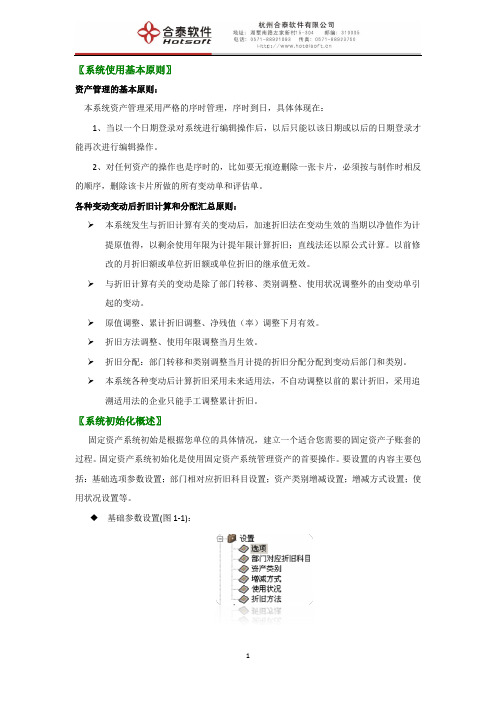
〖系统使用基本原则〗资产管理的基本原则:本系统资产管理采用严格的序时管理,序时到日,具体体现在:1、当以一个日期登录对系统进行编辑操作后,以后只能以该日期或以后的日期登录才能再次进行编辑操作。
2、对任何资产的操作也是序时的,比如要无痕迹删除一张卡片,必须按与制作时相反的顺序,删除该卡片所做的所有变动单和评估单。
各种变动变动后折旧计算和分配汇总原则:本系统发生与折旧计算有关的变动后,加速折旧法在变动生效的当期以净值作为计提原值得,以剩余使用年限为计提年限计算折旧;直线法还以原公式计算。
以前修改的月折旧额或单位折旧额或单位折旧的继承值无效。
与折旧计算有关的变动是除了部门转移、类别调整、使用状况调整外的由变动单引起的变动。
原值调整、累计折旧调整、净残值(率)调整下月有效。
折旧方法调整、使用年限调整当月生效。
折旧分配:部门转移和类别调整当月计提的折旧分配分配到变动后部门和类别。
本系统各种变动后计算折旧采用未来适用法,不自动调整以前的累计折旧,采用追溯适用法的企业只能手工调整累计折旧。
〖系统初始化概述〗固定资产系统初始是根据您单位的具体情况,建立一个适合您需要的固定资产子账套的过程。
固定资产系统初始化是使用固定资产系统管理资产的首要操作。
要设置的内容主要包括:基础选项参数设置;部门相对应折旧科目设置;资产类别增减设置;增减方式设置;使用状况设置等。
◆基础参数设置(图1-1):(图1-1)双击选项按钮弹出参数设置界面(图1-2):(图1-2)与帐务系统接口对帐: 有两种情况;如果是和总帐系统联用,则需在“与帐务系统接口”下4个选项框中分别进行选择。
如果在只使用固定资产模块的情况下,则需将“与帐务系统接口”下4个选项框中的内容全部清空,即不于总帐系统进行联合对帐。
折旧信息:系统提供的主要折旧方法有如下几种:当月初使用月份=使用年限*12-1时是否将折旧提足(工作法除外):如果判断结果是“是”,则除工作量法外,该月月折旧额=净值-净残值,并且不能手工修改;如果判断结果是“否”,则该月不提足,并且可手工修改,但如以后各月按照公式计算的月折旧率或额是负数时,认为公式无效,令月折旧率=0,月折旧额=净值-净残值。
t+固定资产操作手册

t+固定资产操作手册(1)在首页点击“固定资产管理-固定资产查询-新增固定资产”,填写资产信息;(2)点击“提交”按钮,进行审核;(3)提交审核后,所有审核人员可以在“审核管理-固定资产审核”页面中进行审核;(4)审核通过后,固定资产即可在“固定资产查询”页面中显示。
2. 报损:(1)在“固定资产查询”页面中,勾选需要报损的固定资产;(2)点击“报损”按钮,填写报损信息;(3)点击“确定”按钮,提交审核;(4)审核通过后,报损的固定资产信息会在“固定资产查询”页面中显示报损以及相关信息。
二、报废1.零散报废:(1)在“固定资产查询”页面中,勾选需要报废的固定资产;(2)点击“报废”按钮,填写报废信息;(3)点击“确定”按钮,提交审核;(4)审核通过后,报废的固定资产信息会在“固定资产查询”页面中显示报废以及相关信息。
2. 批量报废:进入“固定资产管理-固定资产报废”页面,通过检索固定资产编号等信息查询出需要报废的固定资产,点击“报废”按钮,提交审核;审核通过后,报废的固定资产信息会在“固定资产报废”页面中显示报废信息。
三、固定资产变更1. 部分变更:(1)在“固定资产查询”页面中,查询要变更的固定资产;(2)点击“部分变更”按钮,填写变更信息;(3)点击“提交”按钮,进行审核;(4)审核通过后,变更的信息可在“固定资产查询”页面中查看。
2. 全部变更:(1)进入“固定资产管理-固定资产变更”页面,查询要变更的固定资产;(2)点击“变更”按钮,填写变更信息;(3)点击“提交”按钮,进行审核;(4)审核通过后,变更的信息可在“固定资产变更”页面中查看。
四、固定资产核算1. 核算:进入“固定资产管理-固定资产核算”页面,完成资产盘点、资产盈亏比对,检查变更是否需要核算;2. 核算审核:点击“提交核算”按钮,将数据提交审核;3. 审核通过:审核人员可在“审核管理-固定资产核算”页面中查看待审核的核算数据,审核通过后,可在“固定资产核算”页面中查看已核算的数据。
用友T财务软件固定资产模块操作流程

用友T3财务软件固定资产模块操作流程1. 与总账同步启用:系统管理双击- 系统- 注册- 用户名admin- 账套- 建立- 填写账套号;账套名称;账套启用时间- 下一步- 单位名称;单位简称- 下一步- 企业类型;行业性质- 下一步- 对于存货、客户、供应商是否分类,若分类打上对钩- 下一步- 是否可以创建账套是- 会计编码方案根据企业情况添加- 下一步- 数据精度定义- 提示创建账套成功- 是否启用账套是- 在固定资产和总账模块前面打对钩、选择日期.2. 与总账不同步启用:系统管理双击- 系统- 注册- 用户名主管账号- 账套- 启用- 在固定资产模块前面打对钩、选择日期.二.日常操作1.如何初始化:双击固定资产提示这是第一次打开账套,还未进行过初始化,是否进行初始化 ,选择是约定和说明选择我同意下一步选择账套的启用月份下一步折旧信息,选择是否计提折旧,折旧方法,折旧周期下一步定义一下固定资产编码建议使用自动,类别编码序号下一步与财务对账,录入对应的科目编码,其他默认下一步完成已完成了新账套的所有设置,选择是 .2.设置资产类别:双击用友通T3 固定资产资产类别增加录入编码,名称,年限,等信息.3.设置资产存放部门:双击用友通T3 基础设置机构设置部门档案增加即可如果原来该档案已经完善,此步骤可以省略4.录入原始卡片:双击用友通T3 固定资产原始卡片录入选择资产类别打开卡片录入名称、存放部门、增加方式、使用状况、开始使用日期、原值,折旧、已计提月份和对应折旧科目等信息保存5.如何增加新资产:双击用友通T3资产增加选择资产类别录入卡片信息卡片录入的当月不计提折旧录入名称、存放部门、增加方式、使用状况、开始使用日期、原值,折旧、已计提月份和对应折旧科目等信息保存6.如何减少资产:双击用友通T3 固定资产资产减少选择卡片编号、资产编号增加确定即可7.如何计提折旧:双击用友通T3 固定资产计提本月折旧本操作将计提本月折旧,并花费一定时间,是否继续是是否查看折旧清单是可以打印当月的折旧清单计提完成确定8.如何生成凭证:双击用友通T3 固定资产批量制单制单选择处选择记录双击打上制单标志 Y 制单设置处调整凭证分录制单保存该凭证直接传到总账9.其他补充操作:双击用友通T3 固定资产资产变动可以针对部门调整,原值的变动等信息进行调整.调整后所有单据都可以在变动单里面查询.10月末处理:双击用友通T3 固定资产月末结账开始结账结果试算平衡后确定.前提是的凭证都已经记账,否则总账和固定资产对账不平三.反操作处理1.反结账.双击用友通T3用业务的当月进软件固定资产登陆日期XXXX不是最新可修改月份,是否继续是选择固定资产菜单处理恢复月末结账前状态是确定.注:固定资产反结账要慎重,反结账会把其下一月份新增的资产卡片全部清除.2.资产减少后如何恢复:双击用友通T3 固定资产卡片管理选择已减少资产再打开固定资产菜单卡片撤消减少是否确定减少是3.卡片的管理:双击用友通T3 固定资产卡片管理可以按部门和类别查询统计.。
- 1、下载文档前请自行甄别文档内容的完整性,平台不提供额外的编辑、内容补充、找答案等附加服务。
- 2、"仅部分预览"的文档,不可在线预览部分如存在完整性等问题,可反馈申请退款(可完整预览的文档不适用该条件!)。
- 3、如文档侵犯您的权益,请联系客服反馈,我们会尽快为您处理(人工客服工作时间:9:00-18:30)。
用友ERP-T6 固定资产使用手册
一、进入用友ERP系统
1、单击Windows窗口左下角“开始”,在弹出的菜单中点击“程
序”——“用友T6 系列管理软件”——“T6企业门户”,如图1所示。
图1
2、如图2所示,进入用友软件登录界面,在第一次登录时则需要
选择服务端的服务器名称,输入操作员密码,选择工作账套,单击“确定”,进入系统。
图2
3、登陆系统后会看到如图3所示的工作界面。
图3
二、固定资产管理操作
1、进入固定资产系统界面
双击“财务会计”-“固定资产”,进入固定资产显示界面,首次登陆要进行初始化设置.如下图
点下一步选择启用的月份
选择对应的折旧信息
编码方式
点完成后提示
2、固定资产初始设置
部门对应折旧科目的设置
2.1.1点击“设置”-“部门对应折旧科目”,进入如图5
所示的工作界面。
图5
2.1.2在界面左侧的部门编码目录中选择相应的部门,在界面右侧点击单张视图。
2.1.3点击“修改”按钮,录入该部门的对应折旧科目,单击“保存”
按钮,完成折旧科目的录入。
固定资产类别设置
2.2.1点击“设置”-“资产类别”,出现如图7所示工作界面。
图7
2.2.2单击“增加”,录入类别名称(如房屋及建筑物)、使用年限、净残值率。
依次增加,直至资产类别分类结束。
如图8所示。
图8
3. 固定资产卡片操作
录入原始卡片
3.1.1点击“卡片”-“录入原始卡片”,出现如图9所示的界面。
图9
3.1.2选择相应的资产类别,单击“确定”,进入如图10所示的界面。
图10
3.1.3录入或参照选择固定资产名称、类别名称、使用部门、原值、累计折旧等项目,单击“保存”,完成该张卡片的录入。
固定资产增加
3.2.1单击“资产增加”,出现如图11所示的界面。
图11
3.2.2选择固定资产所属的资产类别,点击“确定”。
出现如图12所示的工作界面。
图12
3.2.3录入或参照选择各个项目的内容。
录入结束单击“保存”,保存录入的卡片。
4、固定资产月末处理
计提本月折旧
点击“处理”-“计提本月折旧”,出现如图13、图14所示的作界面。
图13
图14
计提折旧
点击“是”,系统自动计提折旧。
出现如图15所示。
图15
折旧计提完成后,双击折旧分配表,出现如图16所示。
图16
单击表体上“凭证”,生成计提折旧的相应凭证。
如图17所示。
然后点击“保存”即可。
图17
对帐
月末单击“对帐”,可将“固定资产帐套”与“总帐帐套”进行对帐,如果核对有误,系统会在对帐后弹出的对话框中提示对帐不平。
